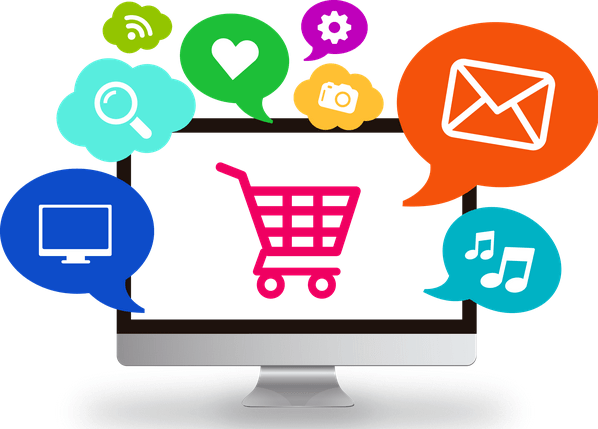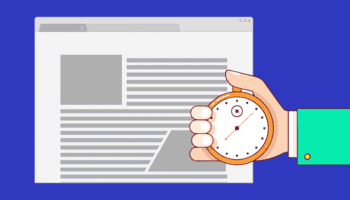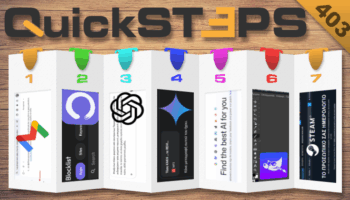Σε προηγούμενο οδηγό είδαμε πως με τη δωρεάν εγκατάσταση PrestaShop μπορούμε να δημιουργήσουμε ένα δικό μας e-shop μέσα σε λίγα λεπτά. Όμως, για να πάμε από την εγκατάσταση στο ολοκληρωμένο e-shop και να αρχίσουμε να πουλάμε, έχουμε ακόμα κάποιο δρόμο μπροστά μας. Στον οδηγό θα δούμε τις βασικές ρυθμίσεις PrestaShop.
Προτάσεις συνεργασίας
Τα νέα άρθρα του PCsteps
Γίνε VIP μέλος στο PCSteps
Αν δεν γνωρίζετε τι είναι το PrestaShop και πώς με μια δωρεάν εγκατάσταση μπορείτε να φτιάξετε το δικό σας e-shop, δείτε τον οδηγό μας:
Δημιουργία e-shop με Δωρεάν εγκατάσταση PrestaShop
Είσοδος στο διαχειριστικό του PrestaShop
Όπως είδαμε και στον οδηγό για την εγκατάσταση PrestaShop, για να μπούμε την πρώτη φορά στο διαχειριστικό θα γράψουμε στον browser τη διεύθυνση
http://www.(όνομα).gr/admin/
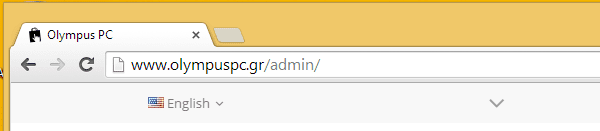
Το σύστημα θα μετατρέψει αυτόματα τη διεύθυνση, προσθέτοντας τέσσερις τυχαίους αριθμούς στη λέξη “admin”, διαμορφώνοντας ανάλογα τη διεύθυνση του διαχειριστικού.
Κάθε επόμενη φορά για την είσοδο στο διαχειριστικό του PrestaShop θα μπαίνουμε στη νέα διεύθυνση, πχ http://www.(όνομα).gr/admin6812/
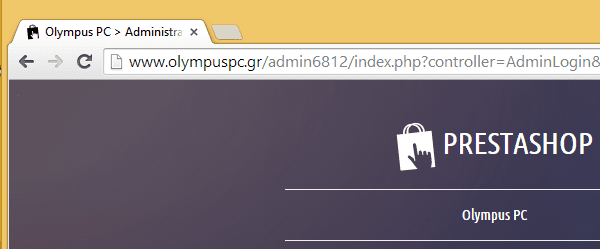
Αν για κάποιο λόγο δεν σημειώσαμε τους αριθμούς την πρώτη φορά – άνθρωποι είμαστε – μπαίνουμε στο διαχειριστικό του hosting ή μέσω FTP και βλέπουμε τι όνομα έχει ο φάκελος admin.
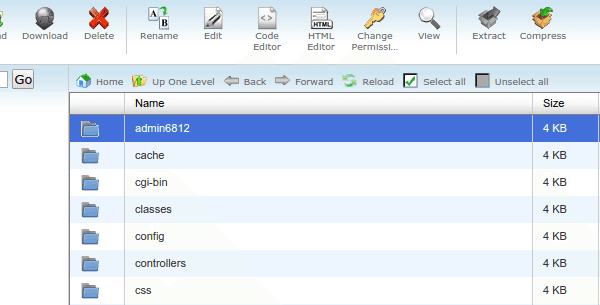
Στη σελίδα του διαχειριστικού συνδεόμαστε με το email που δηλώσαμε κατά την εγκατάσταση PrestaShop και τον αντίστοιχο κωδικό.
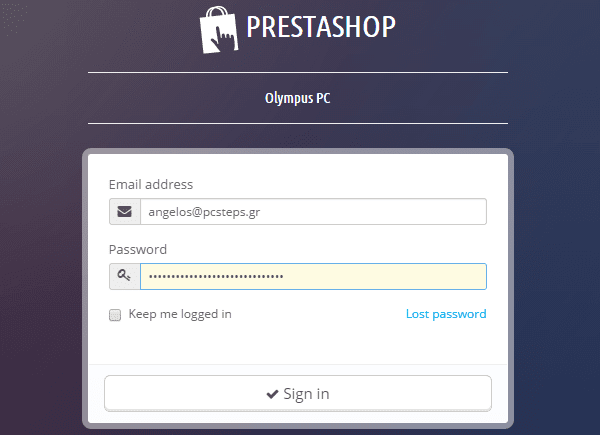
Επιλογή Ελληνικών στο διαχειριστικό
Για να έχουμε το διαχειριστικό του PrestaShop στα Ελληνικά, κάνουμε κλικ στο προφίλ μας πάνω δεξιά και επιλέγουμε “My preferences”
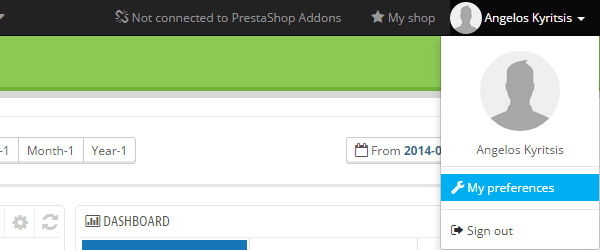
Στη σελίδα που θα ανοίξει, στο Language επιλέγουμε Greek.
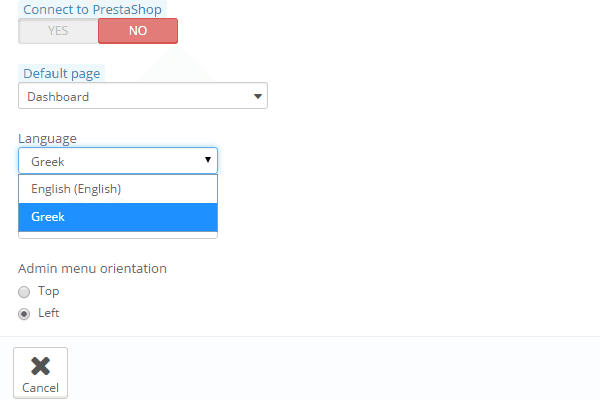
Για να κατοχυρωθεί η αλλαγή, πατάμε το Save κάτω δεξιά.
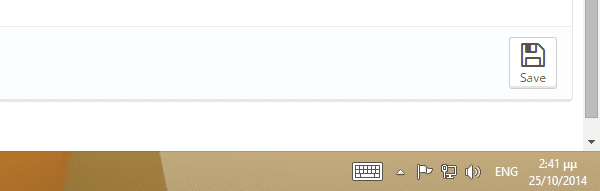
Σε λίγα δευτερόλεπτα, όλο το διαχειριστικό είναι στα Ελληνικά.
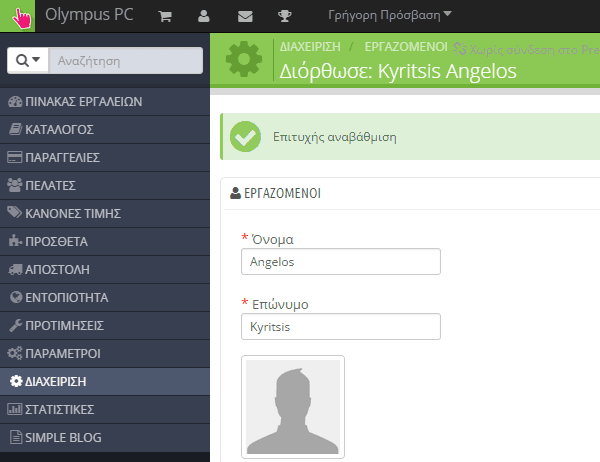
Να σημειωθεί πως δεν παίζει ρόλο η επιλογή αυτή των Ελληνικών όσον αφορά τη γλώσσα του e-shop για τους επισκέπτες.
Η επιλογή αυτή αφορά αποκλειστικά το διαχειριστικό, και τον συγκεκριμένο χρήστη. Κάθε διαφορετικός διαχειριστής του site με ξεχωριστό λογαριασμό μπορεί να ορίσει τη δική του γλώσσα.
Απενεργοποίηση του PrestaShop
Η εγκατάσταση PrestaShop ολοκληρώθηκε σε λιγότερα από 10 λεπτά.
Όμως μέχρι να έχουμε ένα ηλεκτρονικό κατάστημα με την εμφάνιση, όλα τα προϊόντα, και τις τιμές που θέλουμε, έτοιμο για να ψωνίσουν οι πελάτες μας, είναι μια διαδικασία που θα πάρει μέρες, πιθανώς και εβδομάδες.
Επειδή σε αυτό το διάστημα δεν έχει νόημα να επισκέπτονται υποψήφιοι πελάτες τη σελίδα μας, όσο είναι ακόμα υπό κατασκευή, πηγαίνουμε στις “Προτιμήσεις” -> “Συντήρηση”…
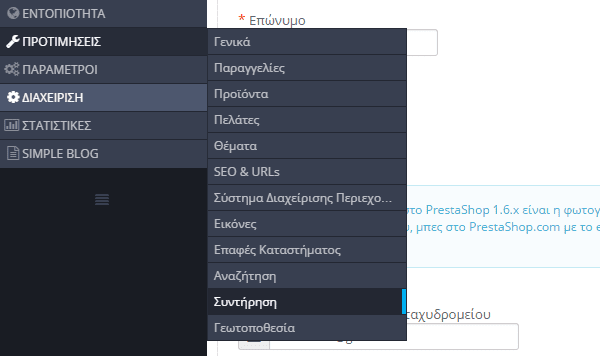
…και στην επιλογή “Ενεργοποίηση καταστήματος” επιλέγουμε το “Όχι”.
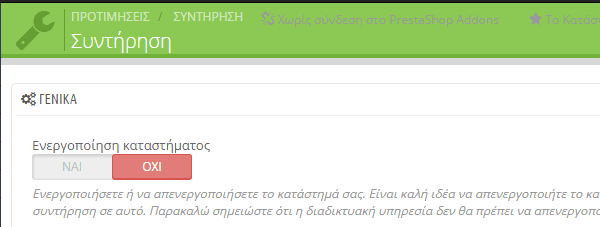
Για να επικυρωθεί οποιαδήποτε αλλαγή στο διαχειριστικό, κάνουμε κλικ στην Αποθήκευση κάτω δεξιά.

Πλέον, στην αρχική σελίδα του καταστήματος θα εμφανίζεται αυτό το τυποποιημένο μήνυμα.
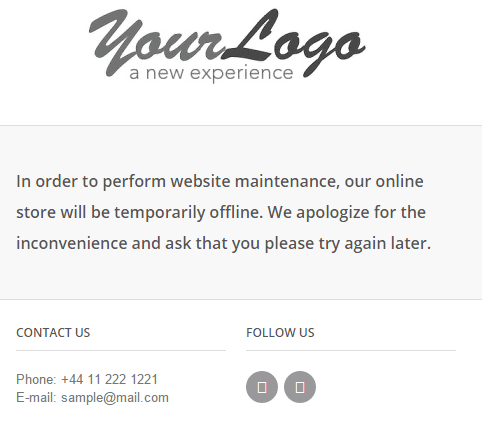
Μπορούμε σε αυτό το σημείο να γράψουμε ένα δικό μας μήνυμα, αλλά καθώς το e-shop μας είναι ολοκαίνουριο και δεν θα το επισκεφθεί ακόμα κανείς, δεν είναι ιδιαίτερη προτεραιότητα.
Στο πεδίο IP Συντήρησης θα πρέπει να βάλουμε την εξωτερική IP του υπολογιστή μας. Δεν χρειάζεται να την ψάξουμε χειροκίνητα από κάποια σελίδα όπως η http://www.whatismyip.com/. Αρκεί να κάνουμε κλικ στο κουμπί “Προσθήκη IP μου”, και ύστερα να κάνουμε αποθήκευση.

Πλέον, όταν μπαίνουμε από τη σύνδεσή μας στην αρχική σελίδα του e-shop, θα βλέπουμε κανονικά το ηλεκτρονικό μας κατάστημα, παρ' όλο που το έχουμε απενεργοποιημένο, για να βλέπουμε ζωντανά τις αλλαγές.
Μπορούμε επίσης να βάλουμε και την IP κάποιου συνεργάτη μας, χωρίζοντας τη με κόμμα από τη δική μας, ώστε κι εκείνος να έχει πρόσβαση στο e-shop από τη δική του σύνδεση.
Διαγραφή των προεπιλεγμένων δεδομένων
Με την εγκατάσταση PrestaShop, συμπληρώθηκαν στο νέο μας e-shop διάφορα προεπιλεγμένα στοιχεία, από προϊόντα – κυρίως γυναικεία ρούχα – και τις τιμές τους μέχρι πελάτες, παραγγελίες, αγορές, τζίρος και κέρδη.
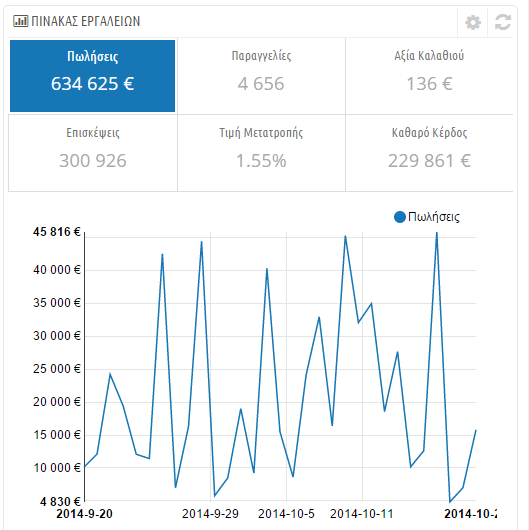
Θα μπορούσαμε θεωρητικά να πάμε με το χέρι να τα σβήσουμε όλα αυτά, αλλά υπάρχει και πιο γρήγορος τρόπος.
Στο μενού Πρόσθετα πηγαίνουμε στην επιλογή Πρόσθετα.
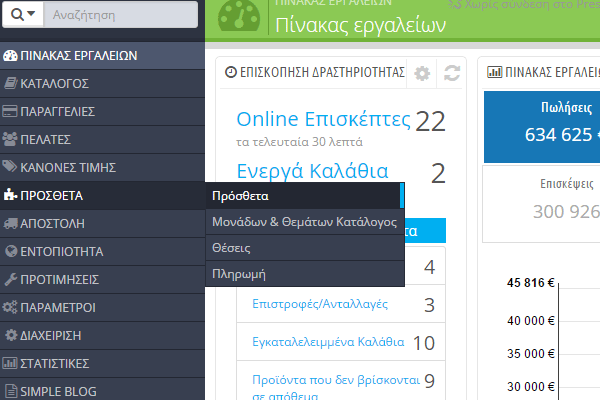
Στην αναζήτηση ψάχνουμε για database, και κάνουμε εγκατάσταση στο “Database cleaner”.
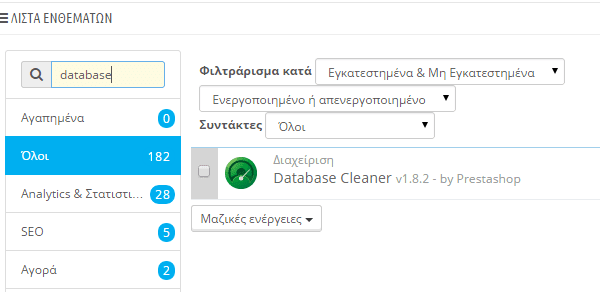
Θα οδηγηθούμε στις ρυθμίσεις του πρόσθετου, όπου μας προειδοποιεί πως οι διαγραφές που θα κάνουμε θα είναι οριστικές και δεν θα υπάρχει τρόπος να ανακτήσουμε αυτά τα δεδομένα.
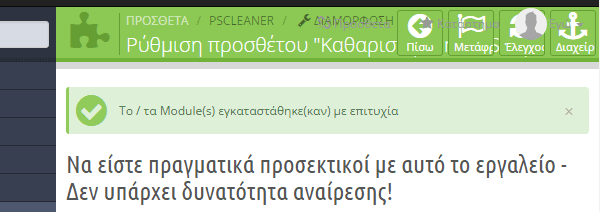
Επιλέγουμε το “Ναι” στον κατάλογο, και μετά κάνουμε κλικ στη Διαγραφή καταλόγου.
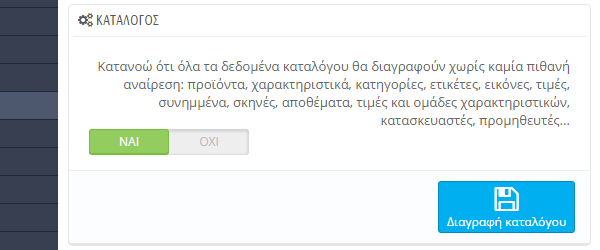
Ο Browser θα μας βγάλει μια προειδοποίηση, στην οποία θα πατήσουμε ΟΚ.
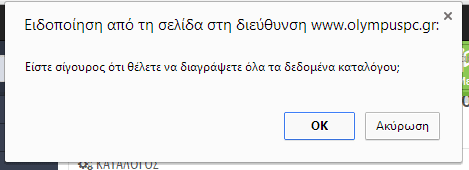
Κάνουμε το ίδιο για τις παραγγελείες (sic) και τους πελάτες.
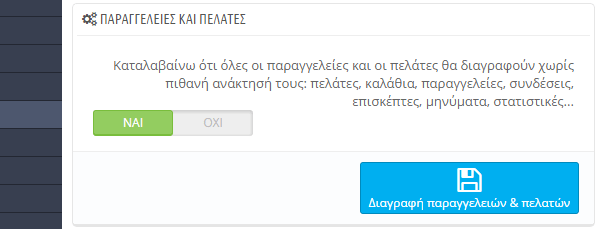
Τέλος, επιλέγουμε έλεγχο και διόρθωση στις λειτουργικά ακέραιες σταθερές…
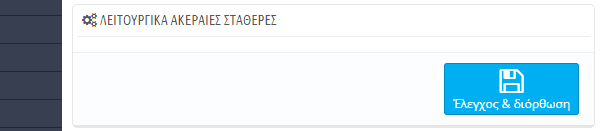
…και κάνουμε καθαρισμό και βελτιστοποίηση της βάσης δεδομένων.
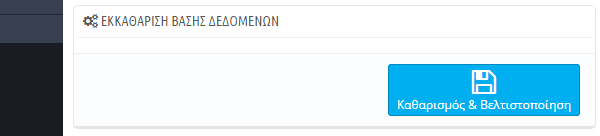
Πλέον έχουμε διαγράψει τα προϊόντα-δείγματα και τις ψεύτικες παραγγελίες από το e-shop μας.
Πληροφορίες του καταστήματος
Στις πληροφορίες του καταστήματος συμπληρώνουμε τις πληροφορίες που θα κοιτάξουν πρώτα οι μηχανές αναζήτησης σχετικά με το e-shop μας.
Πηγαίνουμε “Προτιμήσεις” -> “Επαφές καταστήματος”…

Κατεβαίνουμε στο δεύτερο μισό της σελίδας και συμπληρώνουμε τα στοιχεία επικοινωνίας. Τα μόνα απαραίτητα είναι το όνομα καταστήματος και το e-mail.
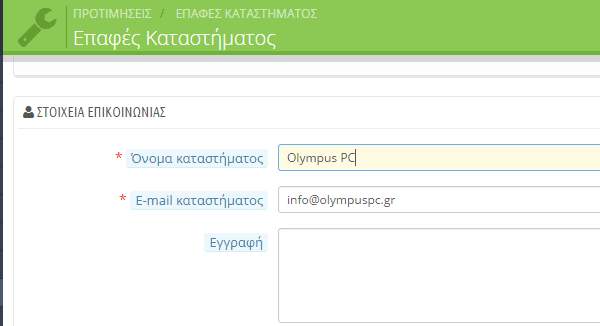
Ανεβάζοντας το λογότυπο του e-shop
Το λογότυπο του e-shop η οπτική απεικόνιση του brand μας, και το πρώτο που θα τραβήξει την προσοχή στους επισκέπτες μας.
Αν έχουμε γνώστες γραφιστικής μπορούμε να δημιουργήσουμε ένα λογότυπο μόνοι μας, αλλιώς καλύτερα είναι να απευθυνθούμε σε κάποιον επαγγελματία.
Για να ανεβάσουμε το λογότυπό μας, πηγαίνουμε στην επιλογή “Προτιμήσεις” -> “Θέματα”.
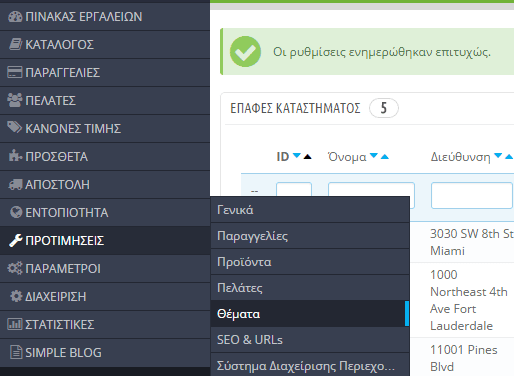
Μπορούμε να ανεβάσουμε το λογότυπο γενικά του e-shop, για τα παραστατικά και τα email, τα εικονίδια favicon και storeicon και την έκδοση της σελίδας για κινητό.
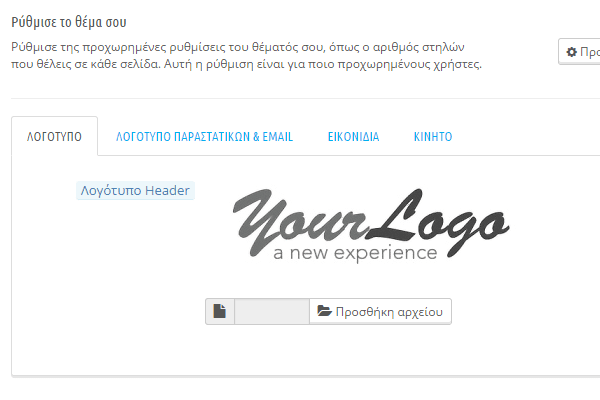
Μάλιστα, από τις επιλογές για κινητό, μπορούμε να επιλέξουμε αν η mobile έκδοση του e-shop μας θα ενεργοποιείται μόνο σε κινητά ή/και σε tablet.
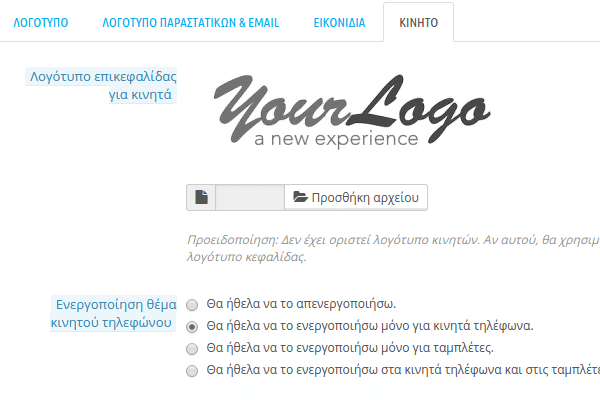
Διαμορφώνοντας τα πρόσθετα
Το PrestaShop διαθέτει κυριολεκτικά εκατοντάδες πρόσθετα, για μια μεγάλη ποικιλία από λειτουργίες στο e-shop μας.
Αρκεί να μπούμε στην ενότητα “Πρόσθετα” -> “Πρόσθετα”.
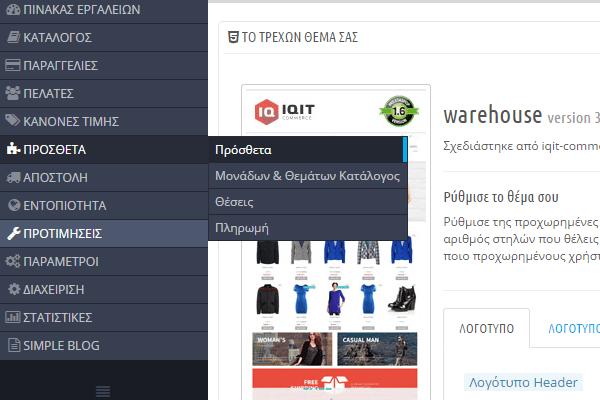
Στην ενότητα αυτή θα εστιαστούμε στα πρόσθετα που επηρεάζουν περισσότερο την εμφάνιση του e-shop, και άρα είναι σημαντικά για τον επισκέπτη.
Καλό είναι, όμως, μετά από τα παρακάτω, να επενδύσουμε χρόνο για να εξετάσουμε όλα τα πρόσθετα και τις λειτουργίες που μπορούν να προσθέσουν στη σελίδα μας.
Ταμπλό επαφών
Το ταμπλό επαφών είναι το πρόσθετο που εμφανίζει στοιχεία επικοινωνίας για την υποστήριξη πελατών. Θα το βρούμε στη “Λίστα ενθεμάτων”, γράφοντας “επαφών” στην αναζήτηση.
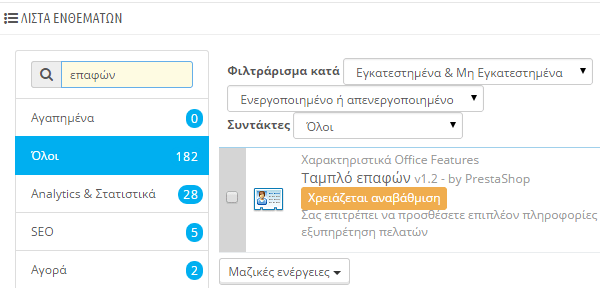
Όποιο πρόσθετο του PrestaShop αναφέρει πως χρειάζεται αναβάθμιση, μπορούμε να το αναβαθμίσουμε άμεσα με το πάτημα ενός κουμπιού.
Αν είναι στην τελευταία έκδοση, αρκεί να το ενεργοποιήσουμε…
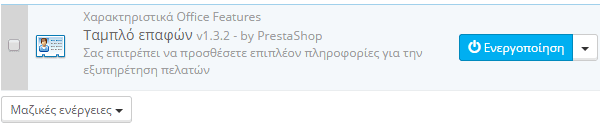
…και μετά να κάνουμε “Διαμόρφωση”.

Ταμπλό στοιχείων επικοινωνίας
Εδώ μπορούμε να προσθέσουμε συμπληρωματικές πληροφορίες για την εξυπηρέτηση πελατών.
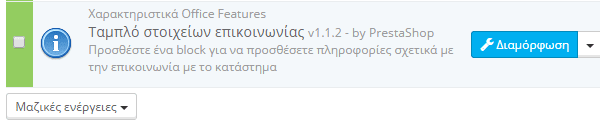
Ταμπλό διαφημίσεων
Εμφανίζει στο μπροστινό μέρος της σελίδας, στην αριστερή στήλη – ή αναλόγως του θέματος – ένα πεδίο στο οποίο μπορούμε να τοποθετήσουμε μια εικόνα και ένα σύνδεσμο.

Προβολή διαφανειών εικόνων για την αρχική σας σελίδα
Ένα πρόσθετο τύπου slider για την αρχική μας σελίδα, που εναλλάσσει πολλαπλές εικόνες της επιλογής μας.

Block social
Το πρόσθετο αυτό μας επιτρέπει να προσθέσουμε τους λογαριασμούς Social media της επιχείρησής μας.

Κοινή χρήση
Προσθέτει τα κουμπιά κοινής χρήσης για το Twitter, το Facebook, το Google+ και το Pinterest σε κάθε σελίδα προϊόντος.

Οριζόντιο μενού
Μέσα από αυτό το πρόσθετο διαμορφώνουμε το περιεχόμενο του μενού στην κορυφή του e-shop μας.

Διαμόρφωση των υπόλοιπων πρόσθετων
Αφού τροποποιήσουμε τα παραπάνω πρόσθετα, από τις κατηγορίες αριστερά θα έχουμε πρόσβαση σε όλα τα υπόλοιπα, τα οποία προσαρμόζουν ρυθμίσεις και διεργασίες εσωτερικά του PrestaShop.
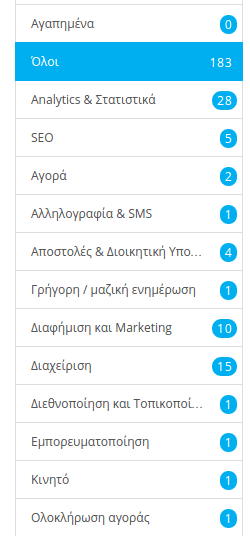
Προσθήκη και ρύθμιση μεθόδων πληρωμής
Μεταξύ άλλων, στην ενότητα “Πρόσθετα” θα μπορέσουμε να προσθέσουμε μεθόδους πληρωμής.
Το Prestashop ήδη διαθέτει δύο πρόσθετα σχετικά με πληρωμή με τραπεζική κατάθεση ή μέσω επιταγής, που μας ενημερώνει πως χρειάζονται ρύθμιση με το που μπαίνουμε στα “Πρόσθετα”.
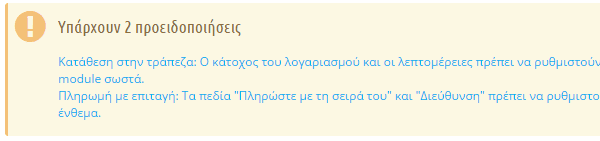
Αρκεί να κάνουμε κλικ πάνω τους για να μεταφερθούμε στα αντίστοιχα πρόσθετα.
Βεβαίως μπορούμε να προσθέσουμε και άλλους τρόπους πληρωμής, όπως μέσω PayPal και υπηρεσιών πιστωτικών καρτών όπως οι Paymill και Skrill.
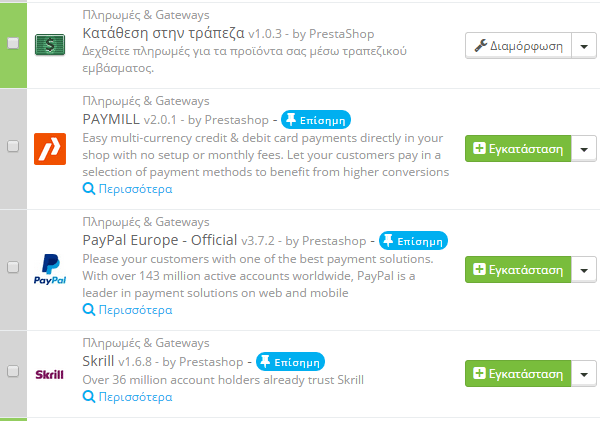
Αν θέλουμε να έχουμε τη δυνατότητα παροχής δόσεων μέσω πιστωτικής κάρτας, θα πρέπει να αγοράσουμε ειδικό πρόσθετο για την τράπεζα με την οποία συνεργαζόμαστε.
Στην ιστοσελίδα Webit.bz θα βρούμε πρόσθετα για όλες τις μεγάλες τράπεζες.
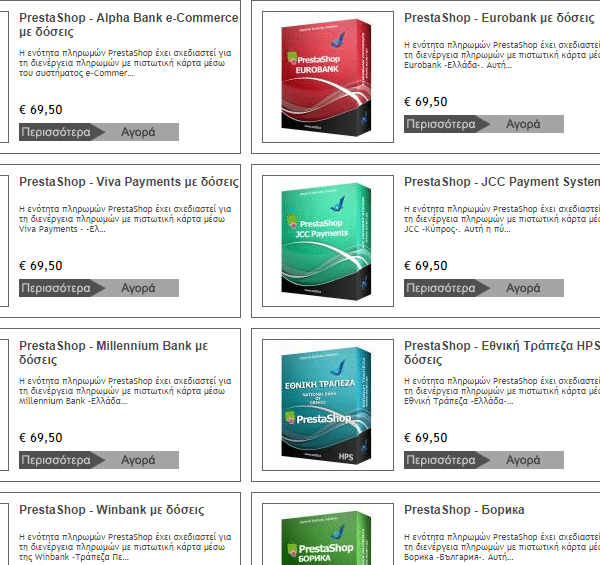
Προφανώς δεν χρειάζεται να τα αγοράσουμε όλα για να υποστηρίζουμε όλες τις κάρτες.
Αρκεί να αγοράσουμε ένα μόνο, αυτό της τράπεζας με την οποία συνεργαζόμαστε, και θα μπορούμε να κάνουμε πωλήσεις με δόσεις με όλες τις κάρτες της αγοράς.
Διαμόρφωση στατικών σελίδων
Κάθε e-shop έχει ορισμένες στατικές σελίδες, όπως η σελίδα “Σχετικά με εμάς”, “Όροι χρήσης”, μια σελίδα πληροφοριών σχετικά με τους τρόπους παράδοσης κλπ.
Το PrestaShop έχει δημιουργήσει πέντε σχετικές σελίδες, τις οποίες είτε μπορούμε να προσαρμόσουμε για τις ανάγκες της επιχείρησής μας, είτε να τις διαγράψουμε και να τις αντικαταστήσουμε με δικές μας.
Αρκεί να πάμε στις “Προτιμήσεις” -> “Σύστημα Διαχείρισης Περιεχομένου”.
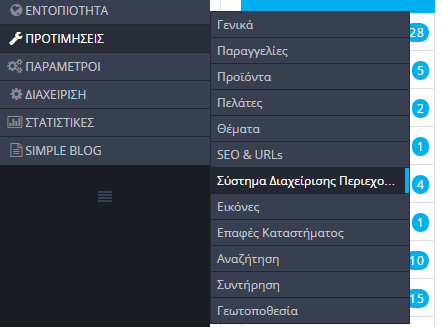
Θα βρούμε τις πέντε σελίδες του PrestaShop, και θα μπορέσουμε να τις διαμορφώσουμε.
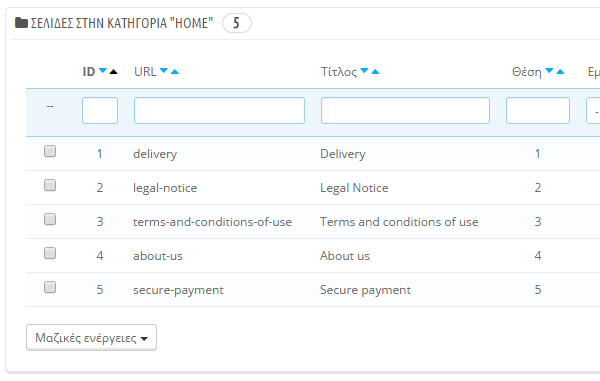
Εγκατάσταση νέου θέματος
Το PrestaShop μας δίνει τη δυνατότητα να αλλάξουμε εντελώς την εμφάνιση του e-shop μας, με την αγορά του κατάλληλου θέματος.
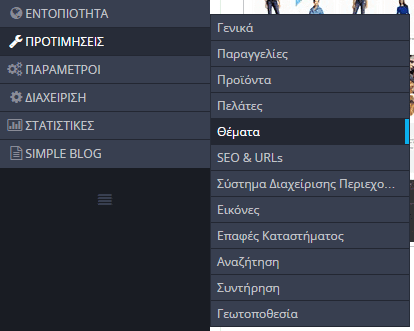
Καθώς η εμφάνιση της σελίδας παίζει εξαιρετικά σημαντικό ρόλο για τους υποψήφιους πελάτες μας, η επιλογή θέματος είναι μια απόφαση με ιδιαίτερη βαρύτητα.
Για το λόγο αυτό, θα δημοσιεύσουμε σύντομα έναν ξεχωριστό οδηγό, αφιερωμένο στην επιλογή και την εγκατάσταση θεμάτων στο PrestaShop.
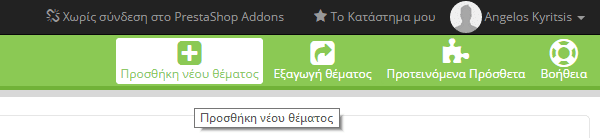
Στο μεταξύ, μπορείτε να ρίξετε μια ματιά στις σχεδόν 200 προτάσεις της γνωστής ιστοσελίδας Themeforest.
Προσθήκη λογαριασμών εργαζομένων
Αν στο e-shop μας έχουμε κάποιον ή κάποιους συνεργάτες, ή και υπαλλήλους, μπορούμε από τη “Διαχείριση” -> “Εργαζόμενοι” να δημιουργήσουμε ξεχωριστούς λογαριασμούς για εκείνους στο διαχειριστικό.
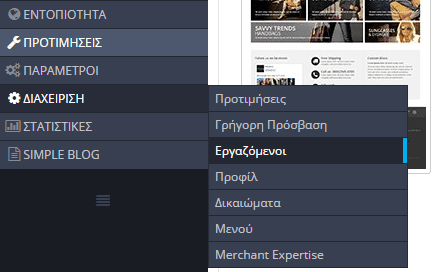
Μπορούμε μάλιστα να ορίσουμε και διαφορετικά δικαιώματα πρόσβασης για τον κάθε λογαριασμό, ενώ ο κάθε χρήστης είναι ελεύθερος να επιλέξει τη γλώσσα της προτίμησής του.
Στοιχεία μεταφορέων
Αν το e-shop μας περιλαμβάνει φυσικά προϊόντα, στην ενότητα “Αποστολή” -> “Μεταφορείς” θα συμπληρώσουμε τα στοιχεία του κούριερ ή των κούριερ με τα οποία συνεργαζόμαστε.
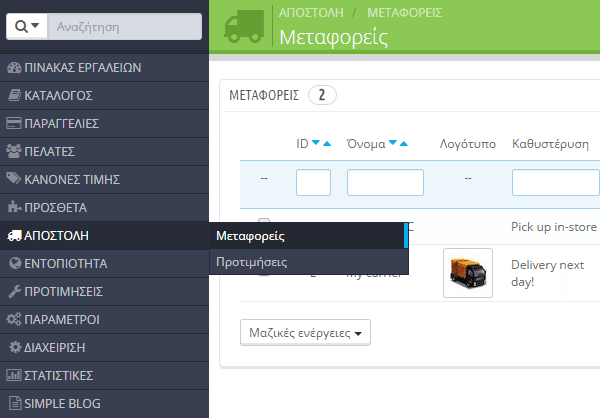
Προσθήκη προϊόντων και κατηγοριών
Στην ενότητα “Κατάλογος” θα προσθέσουμε όλες τις πληροφορίες σχετικές με τα προϊόντα, τις κατηγορίες των προϊόντων, τους κατασκευαστές και τους προμηθευτές.
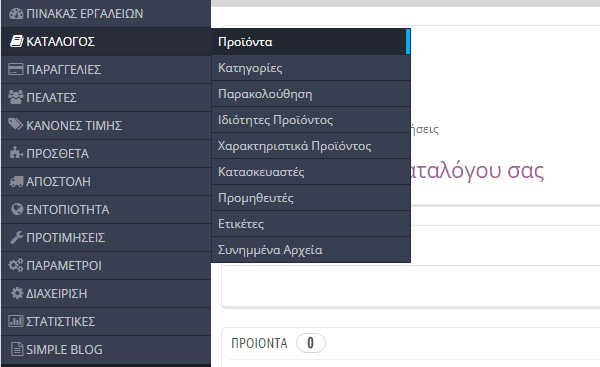
Το PrestaShop μας παρέχει όσο μεγάλη λεπτομέρεια χρειαζόμαστε για να περιγράψουμε αποτελεσματικά τα προϊόντα του e-shop μας.
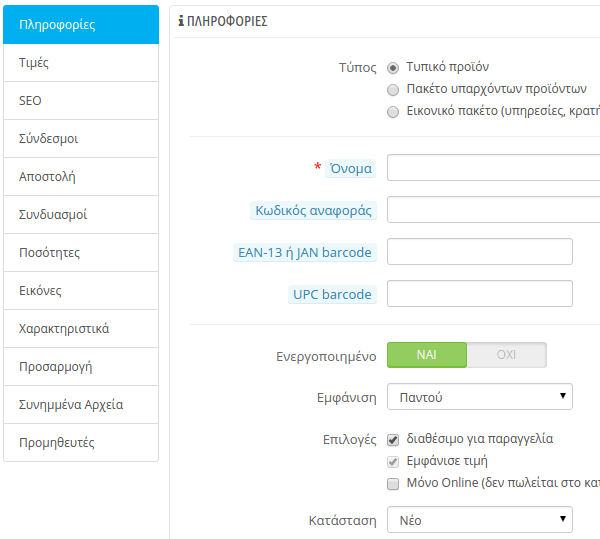
Ενεργοποίηση του e-shop
Αφού έχουμε κάνει όλες τις απαραίτητες ρυθμίσεις, έχουμε προσαρμόσει την εμφάνιση, έχουμε διαμορφώσει τα πρόσθετα, και έχουμε προσθέσει τα προϊόντα και τις τιμές τους, το e-shop μας είναι έτοιμο να ανοίξει για το κοινό.
Αρκεί να πάμε στις “Προτιμήσεις” -> “Συντήρηση”…
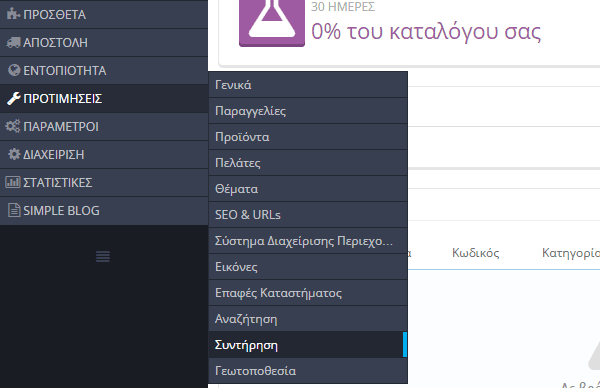
…να επιλέξουμε “Ναι” στην ενεργοποίηση καταστήματος, και να πατήσουμε αποθήκευση.
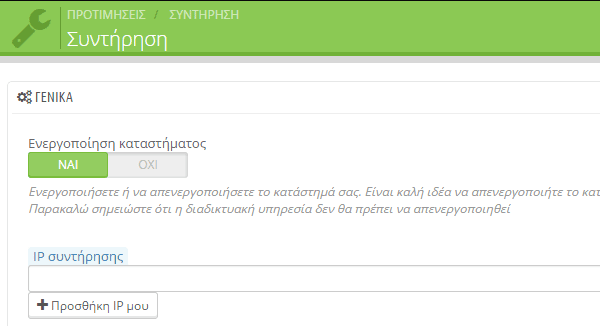
Είμαστε πλέον έτοιμοι για τις πρώτες μας πωλήσεις.
Έχετε κάποια απορία όσον αφορά τις ρυθμίσεις PrestaShop?
Αν κάποια ρύθμιση από τις παραπάνω δεν λειτούργησε όπως περιμένατε, ή δυσκολευτήκατε με κάποια από τις λειτουργίες, γράψτε μας στα σχόλια, και εμείς, ή κάποιος από τους αναγνώστες μας, θα σας απαντήσουμε το συντομότερο.